Miten tarkistaa, onko Linux-järjestelmäsi 32-bittinen tai 64-bittinen

Useimmat nykyaikaiset tietokoneet pystyvät käyttämään 64-bittistä käyttöjärjestelmää. Mutta vain siksi, että tietokone tukee sitä, se ei tarkoita sitä, mikä on käynnissä. Seuraavassa kerrotaan, onko käytössäsi 32-bittinen tai 64-bittinen Linux-versio.
Suosittelemme käyttämään 64-bittistä Linux-versiota. Saat parempaa suorituskykyä ja turvallisuutta. Ainoastaan 32-bittisen version käyttäminen saattaa olla, jos käytössäsi on edelleen 32-bittinen suoritin, tai hyvin epätodennäköisessä tapauksessa, että omistetut laitteistoajurit ovat käytettävissä vain 32-bittisessä muodossa (vaikka se on yleensä enemmän Windows-ongelma). Jos asennat ohjelmiston ja sinua pyydetään valitsemaan 32-bittinen ja 64-bittinen versio, tässä on kaksi tapaa selvittää käyttämäsi Linux-maku.
Vaihtoehto 1: Käytä terminaalin lscpu-komentoa
Voit testata, onko Linux-tietokoneessa 32-bittinen tai 64-bittinen CPU ja nähdäksesi, mitä Linux-versiota on asennettu, avaa päätelaite, kirjoita seuraava komento kehotteeseen ja paina sitten Enter:
lscpu

”Arkkitehtuuri” -rekisteri kertoo, minkä tyyppinen CPU sinulla on (missä ”x86_32” tarkoittaa 32-bittistä ja ”x86_64” tarkoittaa 64-bittistä). "CPU op-mode (s)" -rekisteri kertoo, mitä Linux-versiota käytät. Jos käytät 64-bittistä versiota, näet sekä 32-bittiset että 64-bittiset tilat (koska 64-bittinen prosessori voi käyttää molempia). Jos näet vain luettelossa olevan 32-bittisen tilan, käytössäsi on 32-bittinen Linux-versio.
Vaihtoehto 2: Käytä graafista käyttöliittymää
Jos haluat mieluummin käyttää graafista työkalua selvittämään, onko järjestelmä 32-bittinen tai 64-bittinen, napsauta näytön oikeassa yläkulmassa olevaa Järjestelmä-valikkoa (vaihteisto) ja valitse sitten Järjestelmä Asetukset-vaihtoehdot avattavasta valikosta.
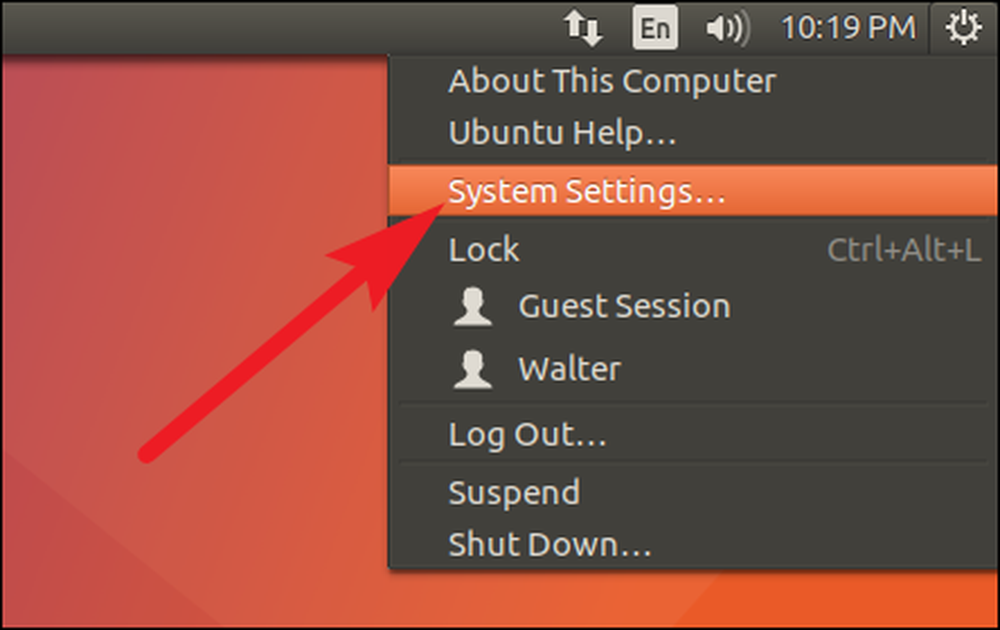
Kaksoisnapsauta “Järjestelmäasetukset” -ikkunassa ”Tiedot” -kuvaketta ”Järjestelmä” -osiossa.
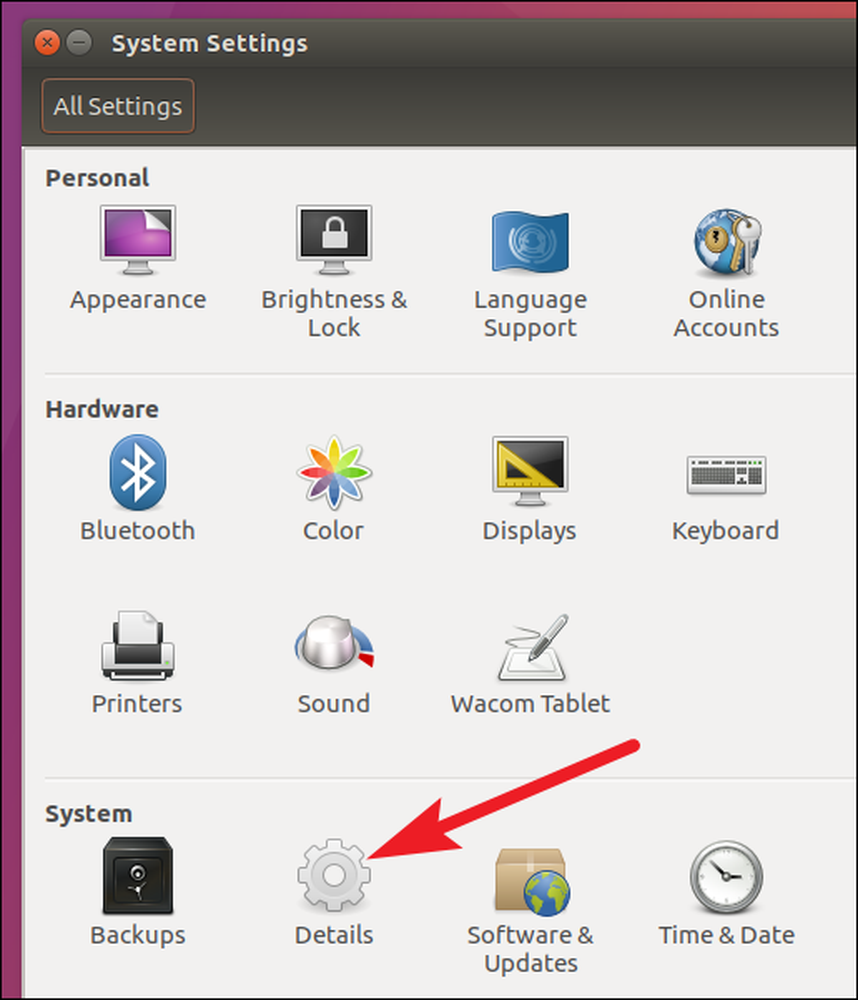
Etsi "OSTA" -ikkunassa "Tiedot" -ikkunassa "OS-tyyppi" -ruutu. Näet joko 64-bittisen tai 32-bittisen luettelon, sekä muut perustiedot Ubuntu-järjestelmästäsi.
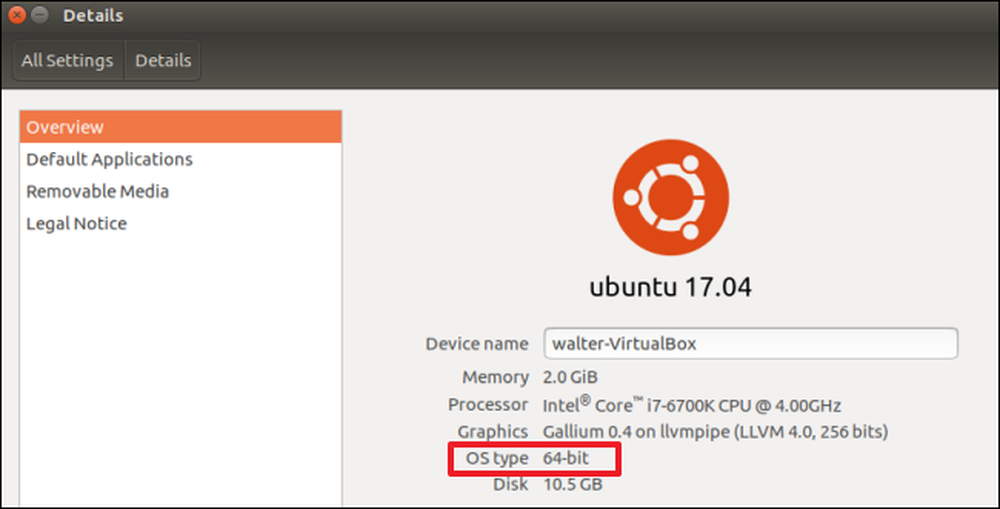
Huomaa, että toisin kuin pääte-komennossa, “Tiedot” -ikkuna näyttää vain sen käyttöjärjestelmän tyypin, jota käytät - ei järjestelmän arkkitehtuuria. Tämä tarkoittaa, että jos käytät 32-bittistä Linux-versiota, et vieläkään tiedä, voisiko tietokone tukea 64-bittistä versiota. Tätä varten sinun on käytettävä lscpu edellisessä osassa kuvattu komento.




